

win8系统可以说是失败的产品了,要不现在也不会基本没有用户使用了,虽然使用win8系统的用户少,但是不代表没有用户使用,今天小编就来分享一下win8系统的安装方法。
刚才一个用户来跟小编说自己想使用win8系统,但是不知道win8系统要怎么安装,其实win8系统安装的方法有很多种,今天小编就来说说硬盘安装win8系统的方法。
win8系统安装教程
1.首先下载一个win8系统镜像,然后将下载好的系统镜像解压出来,注意不要下载和解压在C盘哦!
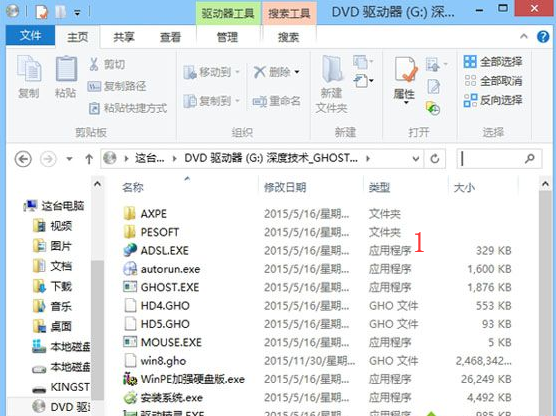
win8系统安装电脑图解-1
2.双击运行“安装系统.exe”,在打开的Onekey Ghost中点击C盘,然后点击确定按钮,进入下一步。
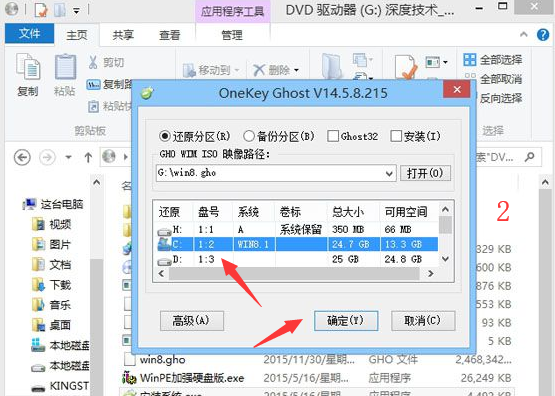
win8电脑图解-2
3.然后电脑就会自动重启开始ghost系统,这个过程大概需要5-10分钟,耐心等待就可以了。
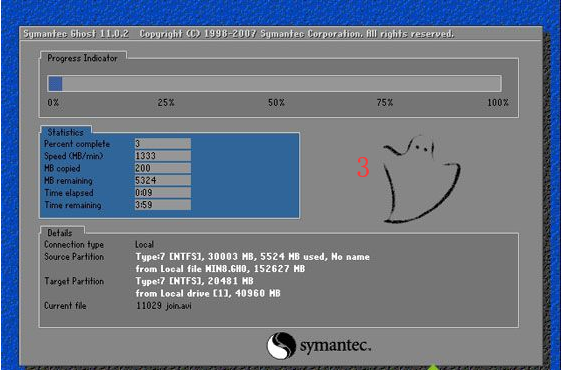
系统安装电脑图解-3
4.ghost系统完成后,电脑会再次重启,开始win8系统安装过程,这个过程大概需要半个小时左右,同样的,只需耐心等待就可以了。

win8电脑图解-4
5.当电脑出现win8系统的启动界面并进入win8系统的桌面时win8系统就安装完成了。

win8电脑图解-5
以上就是win8系统安装教程了,希望对您有帮助。

win8系统可以说是失败的产品了,要不现在也不会基本没有用户使用了,虽然使用win8系统的用户少,但是不代表没有用户使用,今天小编就来分享一下win8系统的安装方法。
刚才一个用户来跟小编说自己想使用win8系统,但是不知道win8系统要怎么安装,其实win8系统安装的方法有很多种,今天小编就来说说硬盘安装win8系统的方法。
win8系统安装教程
1.首先下载一个win8系统镜像,然后将下载好的系统镜像解压出来,注意不要下载和解压在C盘哦!
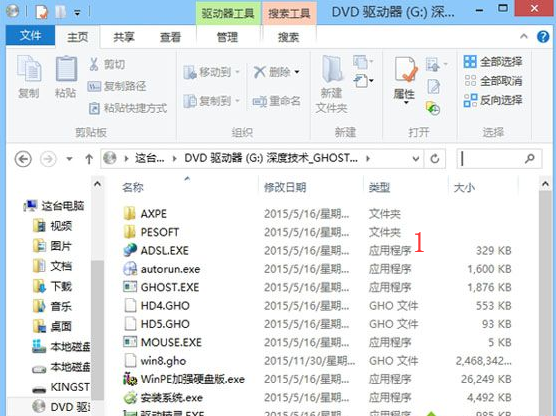
win8系统安装电脑图解-1
2.双击运行“安装系统.exe”,在打开的Onekey Ghost中点击C盘,然后点击确定按钮,进入下一步。
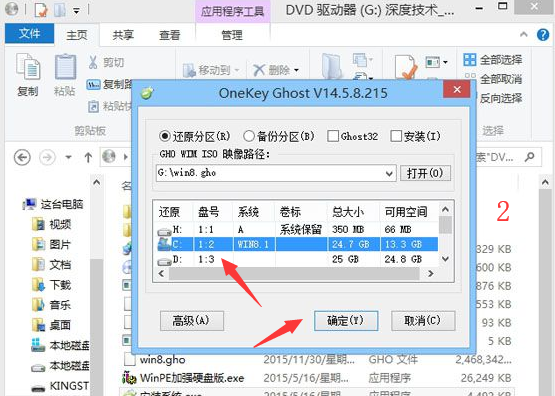
win8电脑图解-2
3.然后电脑就会自动重启开始ghost系统,这个过程大概需要5-10分钟,耐心等待就可以了。
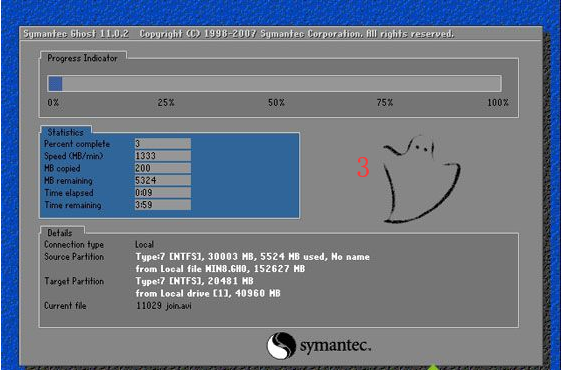
系统安装电脑图解-3
4.ghost系统完成后,电脑会再次重启,开始win8系统安装过程,这个过程大概需要半个小时左右,同样的,只需耐心等待就可以了。

win8电脑图解-4
5.当电脑出现win8系统的启动界面并进入win8系统的桌面时win8系统就安装完成了。

win8电脑图解-5
以上就是win8系统安装教程了,希望对您有帮助。
















